Tabla de Contenidos
Para ser sinceros, pocos sistemas operativos funcionan tan bien como lo hace iOS en iPhone. Sin embargo todo sistema operativo en ocasiones puede sufrir pequeños errores que empeoran la experiencia de usuario como puede ocurrir el retaso o lag al escribir con el teclado virtual de tu iPhone tras actualizar a iOS 14. No obstante cabe destacar que este problema en muchas ocasiones no está relacionado con el sistema operativo si no con otros aspectos o configuración del iPhone.
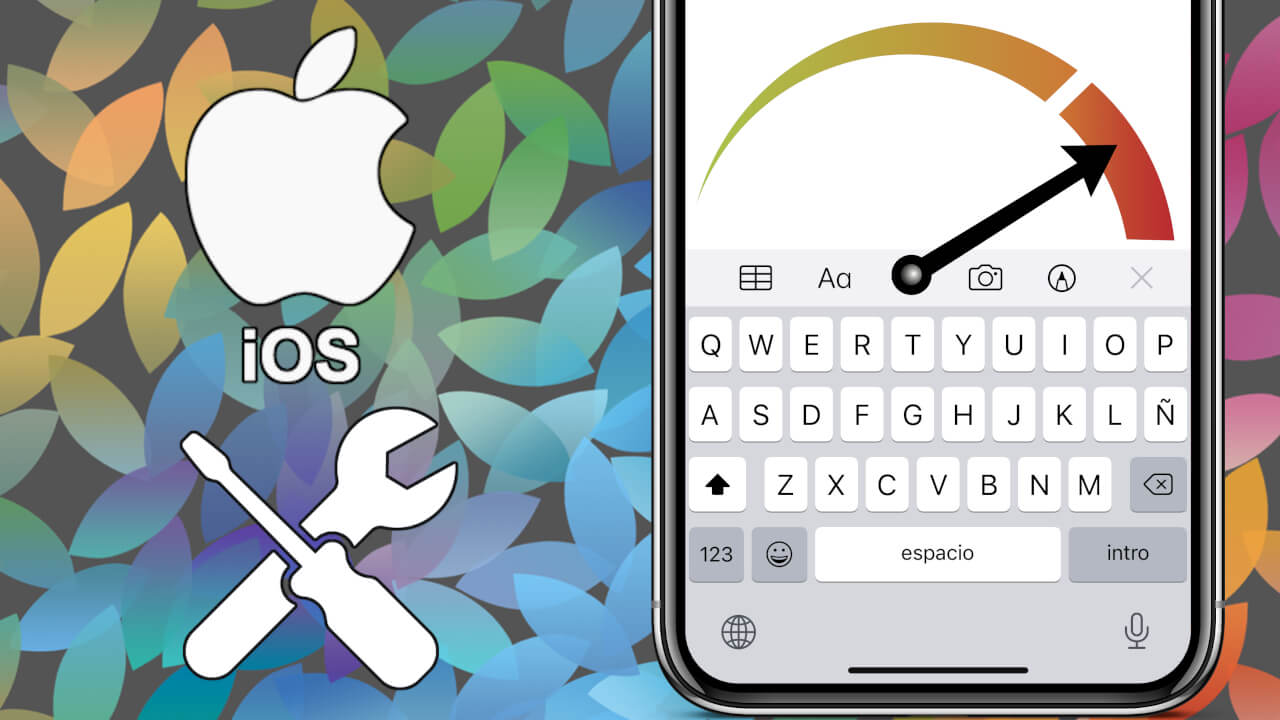
Relacionado: Cómo instalar y usar teclados en iOS para iPhone
Algunos usuarios de iPhone con iOS 14 están reportando la lentitud con la que pueden escribir en el dispositivo usando el teclado virtual. La sensación es como si las pulsaciones de las letras fuera con retraso y por lo tanto hace que la escritura sea una tortura. Este problema afectará seriamente a aquellos usuarios que suelen escribir a una velocidad elevada ya que el lag impedirá saber si está pulsando las teclas correctas e incluso puede hacer que alguna pulsación no sea recogida provocando que las palabras queden más escritas.
Aunque el problema con la lentitud o ralentización del teclado en iPhone suele venir ligado a la actualización de iOS y por lo tanto con una nueva actualización suele solucionarse, lo cierto es que en ocasiones este problema se debe a otros factores y que por lo tanto podemos solucionar con varias acciones o configuraciones en nuestro iPhone.
Precisamente estas soluciones son las que te ofrecemos en este post. Por lo tanto si el teclado de tu iPhone va lento o con lag, a continuación te mostramos paso a paso como solucionar el problema mientras Apple lanza una nueva actualización para solucionarlo:
Como solucionar los problemas con el retraso o lag del teclado virtual de iPhone con iOS.
Método 1: Borrar la cache del teclado de tu iPhone.
En el caso de que utilices el autocorrector o el texto predictivo en iPhone, es recomendable restable esta configuración. Conforme más escribimos en nuestro iPhone aprenderá un mayor número de palabras para usarlas en el futuro como correcciones automáticas. Todos estos datos estos datos son guardados en la caché del teclado, lo que eventualmente podría ralentizar la capacidad de respuesta y el rendimiento general del teclado.
Para borrar la cache tendrás que Restablecer el diccionario del teclado de la siguiente forma:
1. Abre la app Ajustes
2. Dirígete a la opción: General
3. En la siguiente pantalla tendrás que desplazarte hasta el final hasta encontrar y seleccionar la opción: Restablecer
4. Por último ya solo te queda pulsar sobre: Restablecer Diccionario de teclado
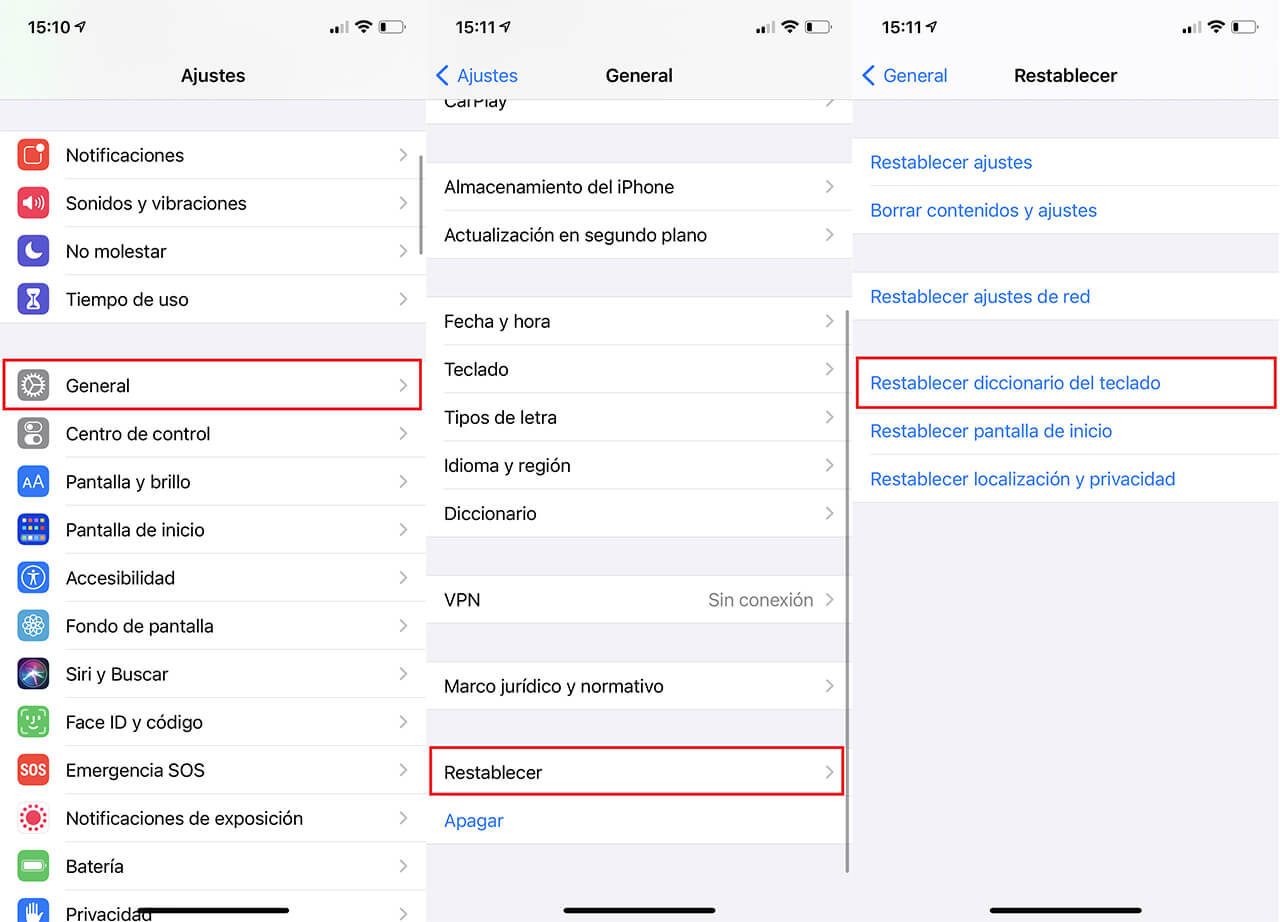
Tras haber borrado la cache del teclado, dirigirte a cualquier app en la que puedas escribir y comprueba si el teclo funciona correctamente.
Método 2: Reinicia tu iPhone
Si el método anterior no te funcionó, puedes intentar reiniciar tu iPhone y ver si esto resuelve el problema. La mayoría de los errores menores relacionados con el software y los fallos como este se pueden resolver simplemente reiniciando su dispositivo. Existen varias forma de reiniciar tu iPhone en función del modelo del mismo. De esta forma podrás reiniciar tu iPhone de la siguiente forma:
- iPhone con Face ID: mantén pulsado el botón ON/OFF a la vez que el botón subir volumen. Esto te da acceso al menú de apagado.
- iPhone con Touch ID: mantén pulsado el botón de encendido de forma prolongada hasta que se muestre el menú de apagado.
Tambien puedes reiniciar tu iPhone sin tener que pulsar los botones fisicos de tu dispositivo: Como apagar tu iPhone o iPad con iOS sin pulsar el botón físico de apagado.
Una vez que hayas apagado tu iPhone vuelve a encenderlo y comprueba si el teclado ahora funciona sin ningún tipo de retraso.
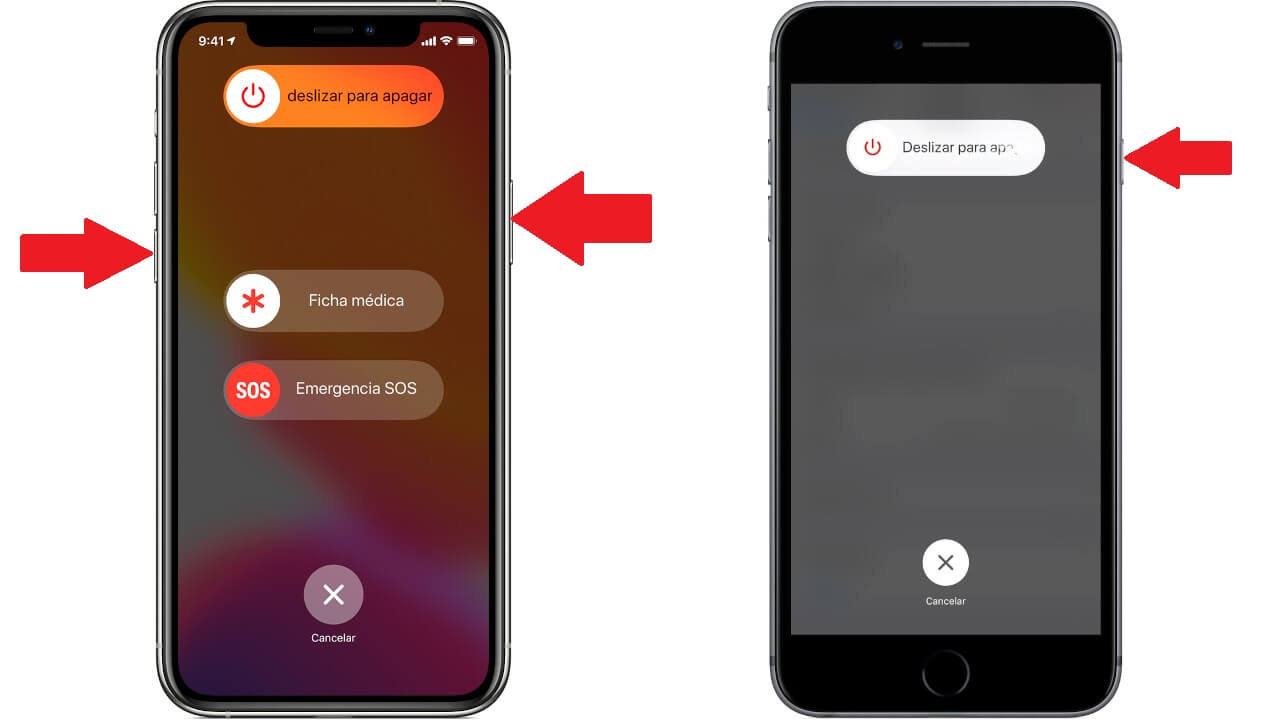
Método 3: Libera espacio de almacenamiento en tu iPhone.
Comprueba si tu iPhone cuenta con suficiente espacio libre. En ocasiones el problema con el retraso del teclado en iPhone se debe a que nuestro almacenamiento interno está prácticamente lleno. Por lo tanto, si este es tu caso, te recomendamos encarecidamente que liberes espacio borrando archivos de gran tamaño. Posteriormente tendrás que comprobar si esto ha solucionado tu problema
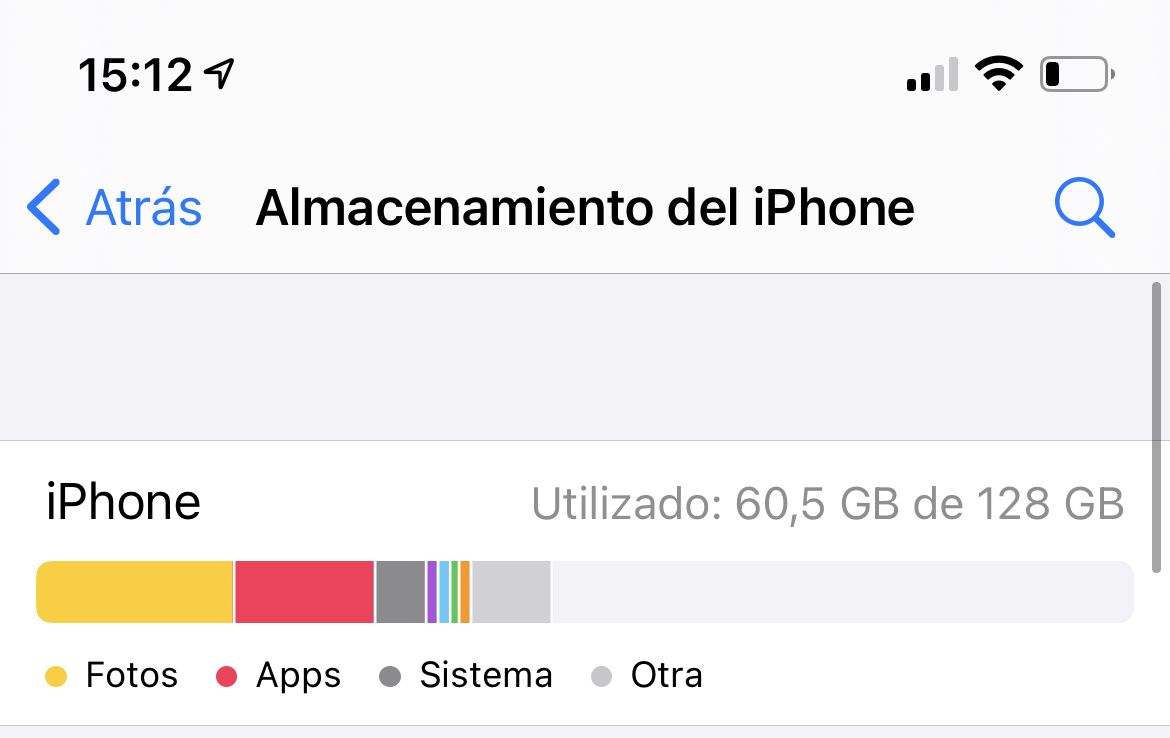
Método 4: Actualiza tu iPhone a la última versión de iOS.
Comprueba si existe o no alguna actualización pendiente de iOS. Si en la actualidad tu iPhone está actualizado, comprueba frecuentemente las actualizaciones o activa la actualización automática de iPhone para asegurarte de que con la instalación de esta nueva actualización puedas solucionar tu problema.
